Как правильно подключить Ipad к телевизору
Планшет от Apple – это комфортный просмотр медийного контента (или работа в соцсетях) на великолепном экране. Ни одни разработки конкурентов не могут сравниться с этим сенсорным дисплеем, работающим в разрешении 1024 на 768 пикселей. Чтобы еще больше расширить возможности, можно попробовать «сконнектить» его с другими устройствами. Подключение ipad к телевизору – отличная возможность вывести картинку с гаджета на новый уровень. Тем более что это не так уже сложно сделать.

Содержание
Возможные способы подключения
По сравнению с другими планшетами, именно «яблочное» детище можно проще всего подсоединить к телеустройству, так как в большинстве случаев можно обойтись минимальными затратами на дополнительное оборудование. Как подключить ipad к телевизору? Сделать это можно несколькими следующими способами:
- через Apple Tv;
- при помощи Google Chromecast;
- при помощи HDMI-кабеля;
- используя VGA-адаптер;
- через USB.
Apple Tv без проводов
Первое, о чем следует знать владельцу айпада: гаджет можно соединять с телеприемником и без использования кучи лишних проводов. Конечно, для этого следует приобрести и подключить дополнительную приставку Apple TV.
Лучше купить подобное приспособление в авторизированном магазине.
Жалеть о потраченных деньгах не придется – такая помощница сделает возможным трансляцию видео из YouTube, Netflix и других сервисов, просмотр и проигрывание собственных медиафайлов. И это уже не говоря о том, как будут смотреться игры на большом экране.

Здесь окажется задействованной функция AirPlay, которая позволит делать все вышеперечисленное удалено. Активизировать её можно следующими способами.
- Подключить приставку к телеустройству.
- Зайти в «AirPlay» через «Настройки» и включить это приложение.
- Провести проверку совпадения имени сети в настройках планшета и приставки (для отсутствия проблем с подключением).
- Два раза нажать на кнопку «Home».
- Остается отрегулировать уровни яркости и громкости.
- Сделать выбор на Apple TV с активацией видеоповтора («Mirroring).
Google Chromecast
Существует еще один почти беспроводной вариант: айпад может подключаться к телевизору посредством Google Chromecast. Это приспособление, по виду напоминающее флешку, присоединяется в любой HDMI-разъем. У него есть свои особенности настройки и работы.
- Функционирование «помощника» будет возможно только при его подключении к электрической сети.
- Настройка осуществляется при помощи дополнительно скаченного приложения. После завершения этой операции, отправка медиаконтента будет осуществляться при помощи wi-fi сети практически мгновенно.
- Google Chromecast характеризуется как надежный и отличный передатчик, но передача картинки будет происходить только в HD-качестве.
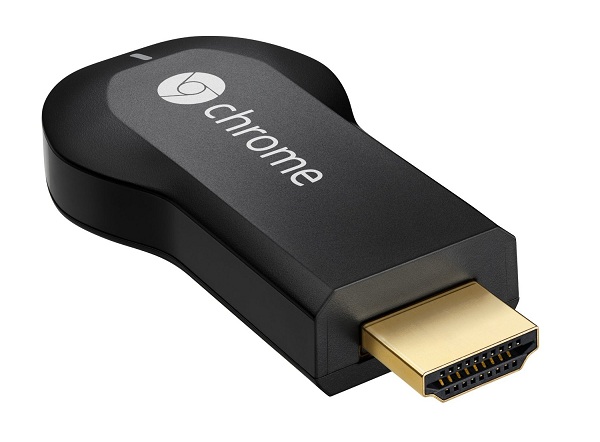
При помощи HDMI-кабеля
Чтобы мгновенно, без искажений принимать все сигналы в HD-формате, следует подсоединить айпад к телевизору через hdmi. И здесь тоже понадобится небольшое дополнительное приобретение – «эппловский» адаптер Digital AV. По своему внешнему виду девайс напоминает всем знакомый юсб-шнур: он-то и сделает совместимой работу с нужным интерфейсом.

Как подключить айпад к телевизору? Нужно сделать следующее:
- соединить ipad с адаптером;
- сам hdmi-кабель подключаем одним концом в соответствующий разъем телевизора, другим – к айпаду;
- в меню телеустройства выбираем источник сигнала (номер hdmi-порта обычно есть рядом с его разъемом);
- проверить соединение – все должно отображаться на экрана телевизора.
С помощью VGA-адаптера
Другой «яблочный» адаптер VGA способен соединить айпад не только с телевизором, но и любым другим устройством, которое имеет такой же разъем. Технология присоединения абсолютно идентична вышеописанным. Но здесь есть один существенный недостаток – звук не будет транслироваться через динамики телеустройства.

Выхода два: или слушать аудио через сам гаджет, или дополнительно подключать внешние колонки.
Через USB-порт
Как подсоединить ipad к телевизору через usb? Сделать это можно только, если телевизор имеет соответствующий разъем. Кстати, его бренд не имеет значения. Действия пользователя будут следующими.
- Найти порт, который может быть как на задней, так и боковой панели.
- Подобрать соответствующий представленной модели iPad USB-кабель: для iPad, iPad 2, The new iPad он будет на одной стороне иметь стандарт USB, а на другой – штекер на 30-pin; остальные айпады-mini и iPad уже четвертого поколения используют специальный USB Lightning.
- Включить оба устройства.
- Подсоединить кабель сначала к телевизору, затем к гаджету (30-пиновая маркировка при этом должна смотреть вверх).
- «Коннект» состоялся, если на экране высветится надпись об обнаружении нового устройства – можно начинать передавать данные.
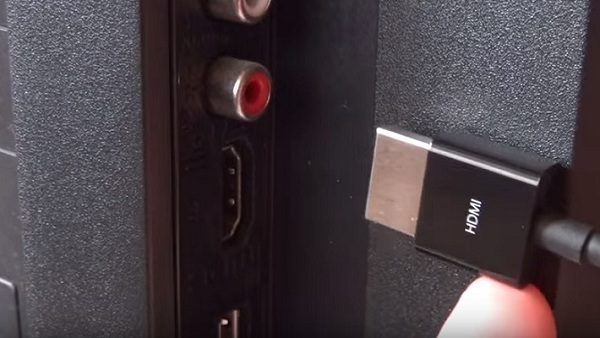
Однако такой способ нельзя назвать идеальным. Все зависит от модели самого телеустройства. Например, у некоторых телевизоров Самсунг фото и музыка воспроизводятся на «ура», а фильмы никак не идут. В любом случае, придется экспериментировать с настройками Смарт ТВ.
Важно и то, что, например, iPad 2 подключить таким образом, скорее всего, не получится (с другими моделями подобной проблемы нет).
Много факторов имеют значение в том, как именно айпад подключить к телевизору. Те, кто не любит бесчисленное сплетение проводов, остановятся на Apple Tv и Google Chromecast. Все будет зависеть от самой диагонали телеустройства – например, для больших экранов подойдет HDMI-кабель. А вот возможности юсби-соединения ограничены возможностями моделей техники с обеих сторон.
Если вы поклонник техники от Apple, наверняка вам будет интересно узнать, как можно подключить к телевизору свой Айфон.
Свежие новости о гаджетах и технологиях в нашем Телеграм канале.




